win10怎么调路由器(win10怎么修改路由器wifi密码)
一、win10怎么调路由器
win10连无线路由器的安装与设置步骤如下:
1、将宽带主网线插入路由器的wan口,用一根网线将路由器的lan口和计算机相连。
2、单击桌面左下角的开始——控制面板——网络连接——本地连接,右击——属性——tcp/ip协议——属性。
3、将里面的ip地址设置为:192.168.1.2,子网掩码设置为:255.255.255.0,默认网关设置为:192.168.1.1,首选dns服务器设置为202.102.152.3.
4、电脑打开浏览器,在地址栏里面输入:192.168.1.1然后回车,进入路由器管理界面。
5、输入默认的用户名和密码,一般都是admin,如果不是的话,看一看无线路由器后面的说明商标上的用户名和密码。
6、找到设置向导,根据提示将上网账号、密码输入后,开启DHCP动态路由功能。
7、开启里面的无线路由功能,并设置无线网络的安全密码。
8、最后,重启路由器。
二、win10怎么修改路由器wifi密码
改WIFI密码的步骤是:1.打开浏览器,在地址栏输入路由器地址:192.168.1.1.(以你个人路由器地址为准,一般说明书上会有,无限路由器上面也会标识)这样就可以进入路由器设置页面。
2.进去后会弹出对话框,要输入用户名和密码,无线路由器上面会标识,一般用户名和密码都是:admin
3.输入用户名和密码后会进入路由器的设置页面,然后点击,无线设置 下的 无线安全设置 。
4.进入无线网络安全设置之后,选择WPA-PSK/WPA2-PSK这一选项,在PSK密码里面输入自己想好的密码,就是给自己家WIFI设置的密码就可以了。
5.输入密码之后点击下面的保存键进行保存,之后就大功告成了。
6.保存之后,需要重启一下路由器就可以了!
三、win10怎么设置路由器
所需工具:WIN10,路由器。
方法:
1、在安装路由器之前,用户需要先向ISP申请宽带。
2、申请到宽带后,再安装配置路由器,配置方法如下:
1)网线两端分别连路由器的WAN口和猫的LAN口
再一根网线,两端分别连路由器的LAN口和电脑网口。
2)打开浏览器,输入路由器IP回车。
输入路由器管理帐号和密码回车
3)进入设置向导,单击下一步。
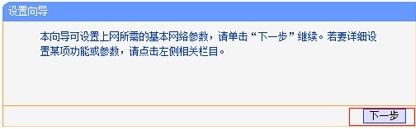
4)选择PPPoE,下一步。
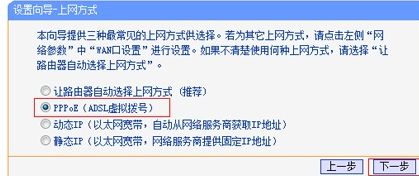
5)输入上网帐号和密码,并且确认密码,单击下一步。
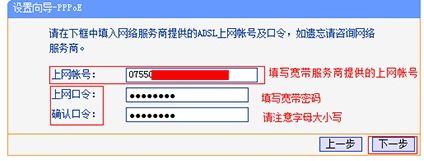
6)输入SSID无线网络名称,选择WPA-PSK/WPA2-PSK,输入WIFI密码,单击下一步。
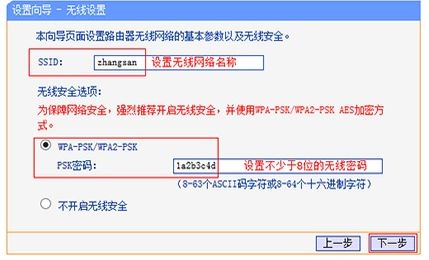
7)点击重启,配置完成。
注:在配置路由器之前,请先将电脑网络设置为自动获取。














